Introduzione
RDP è un protocollo sviluppato da Microsoft, che consente a un utente di accedere graficamente a sistemi remoti. I server Windows predefiniti consentono solo una sessione di desktop remoto alla volta. Ma, in alcuni casi, ci viene richiesto di abilitare il desktop remoto per consentire l'accesso a più utenti contemporaneamente.
È possibile ottenere ciò apportando piccole modifiche alle chiavi del registro di sistema. Una volta apportate le modifiche, più utenti possono connettersi al sistema utilizzando il client RDP. Puoi anche limitare il numero di utenti che possono connettersi contemporaneamente.
In questo tutorial, discuteremo di abilitare e disabilitare più sessioni di desktop remoto in Windows Server 2012, 2012 R2, 2016 e 2019.
Abilitare più sessioni RDP
Segui i passaggi seguenti per abilitare più sessioni di desktop remoto su un sistema Windows.
- Accedi al sistema Windows.
- Apri la schermata iniziale (premi il tasto Windows) e digita "Modifica criteri di gruppo" o "gpedit.msc" e avvialo.
- Passare a Configurazione computer > Modelli amministrativi > Componenti di Windows > Servizi Desktop remoto > Host Sessione di Desktop Remoto > Connessioni.
- Fare doppio clic su "Limita gli utenti di Servizio Desktop remoto a una sola sessione di Servizi Desktop remoto" e impostarlo su Disabilitato.
- Quindi, fare doppio clic su "Limita numero di connessioni" e impostare il numero massimo di connessioni RD consentite a 999999. È inoltre possibile impostare il limite su 2 per consentire solo due sessioni.
Di seguito gli screenshot delle modifiche apportate:
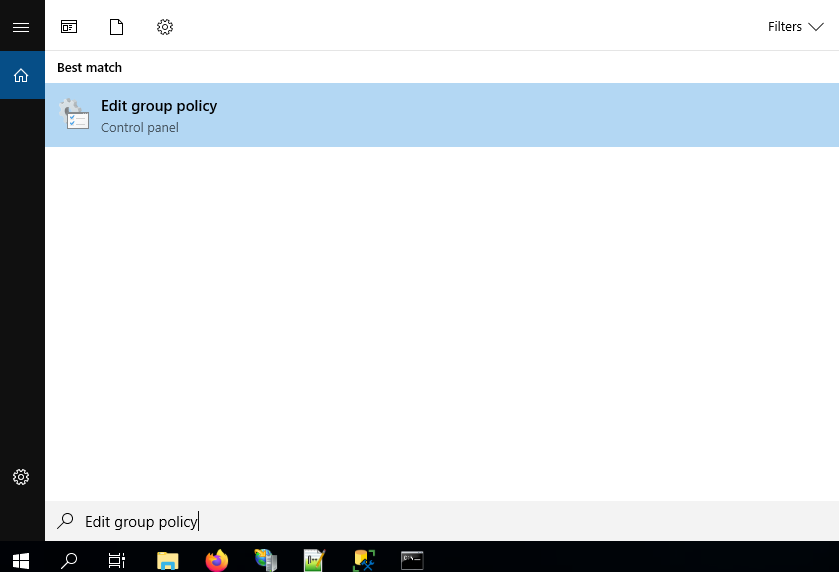
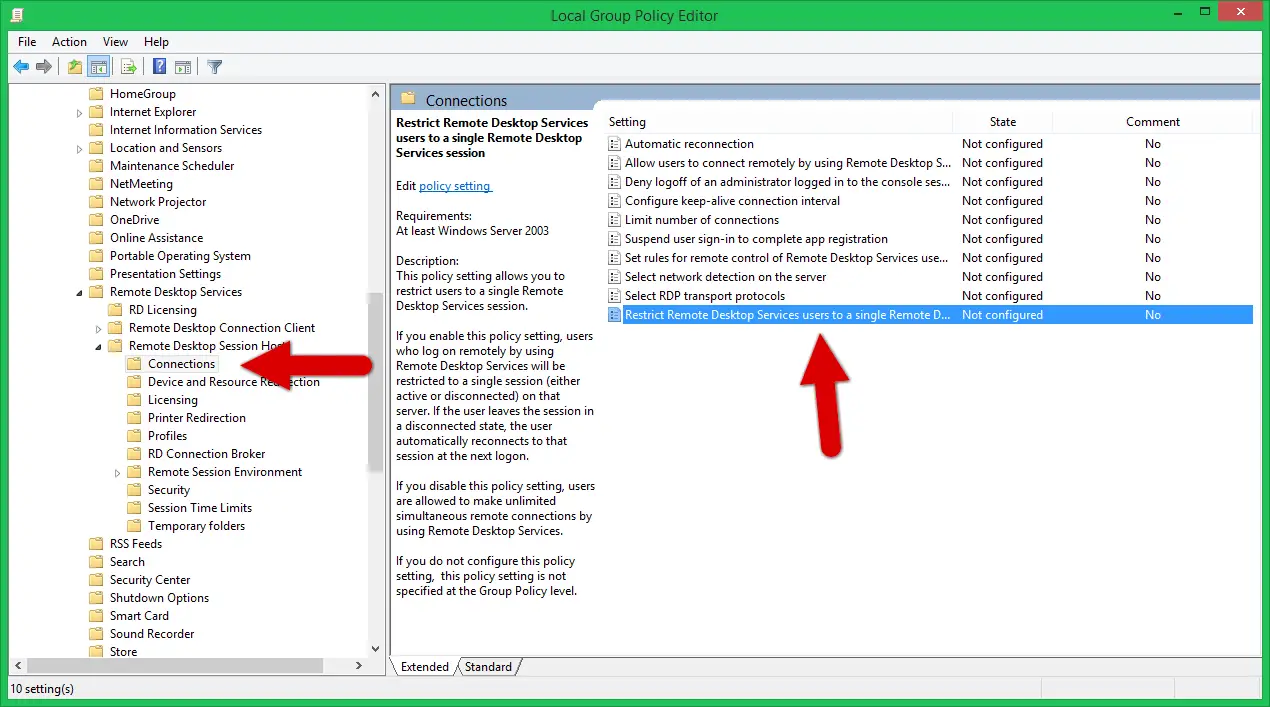
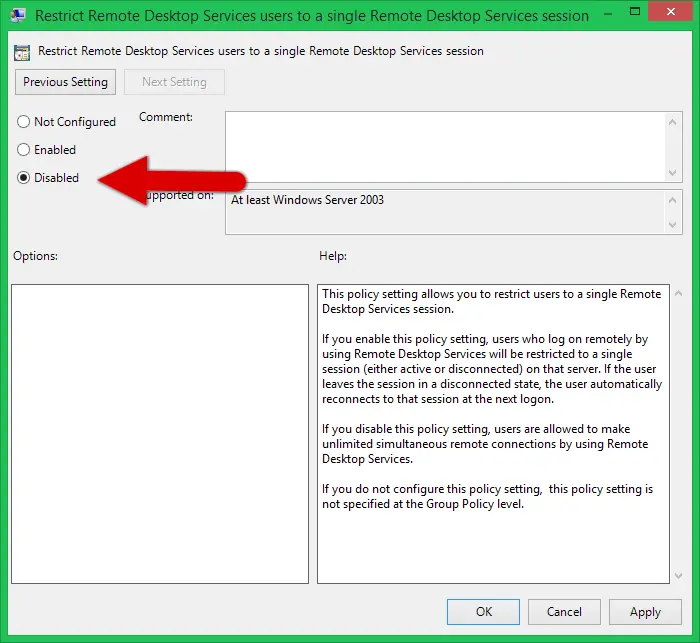
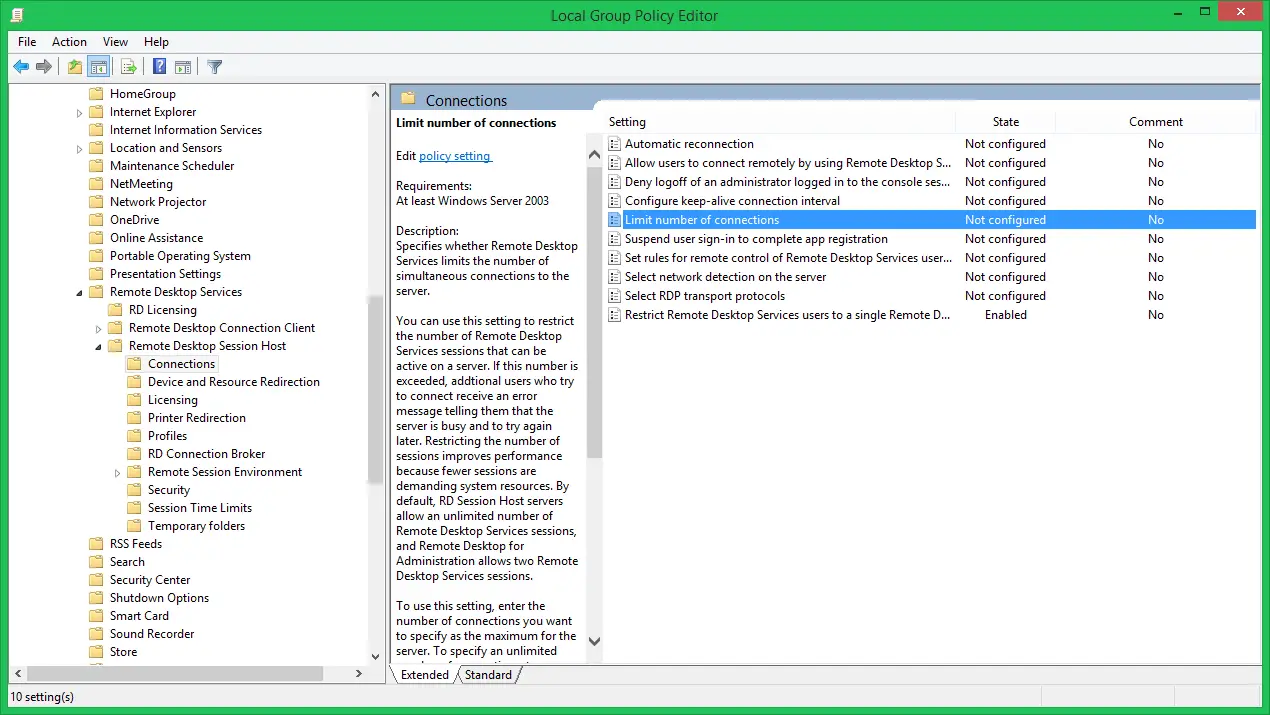
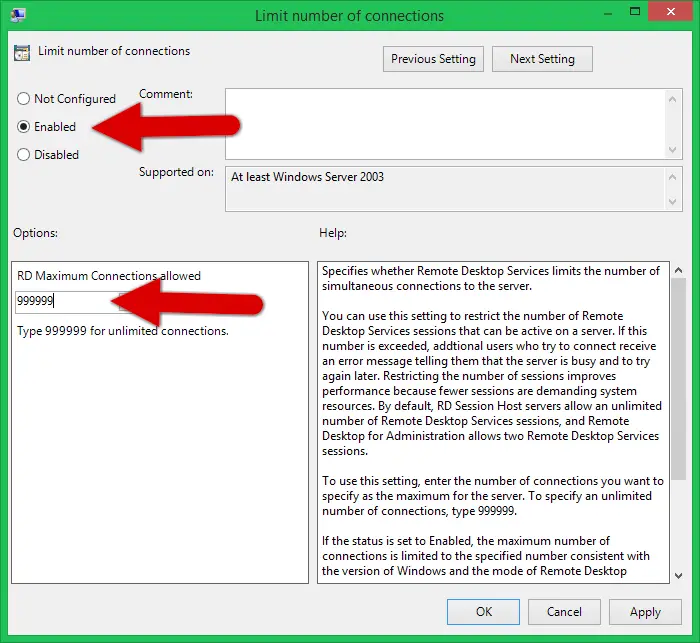
Disabilitare più sessioni RDP
Per disabilitare più sessioni di desktop remoto, seguire le istruzioni seguenti:
- Accedi al sistema Windows.
- Apri la schermata iniziale (premi il tasto Windows) e digita "Modifica criteri di gruppo" o "gpedit.msc" e avvialo.
- Passare a Configurazione computer > Modelli amministrativi > Componenti di Windows > Servizi Desktop remoto > Host Sessione di Desktop Remoto > Connessioni .
- Fare doppio clic su "Limita gli utenti di Servizio Desktop remoto a una sola sessione di Servizi Desktop remoto" e impostarlo su "Abilitato.
Conclusione
In questo tutorial abbiamo visto come abilitare più sessioni RDP su Windows Server.


